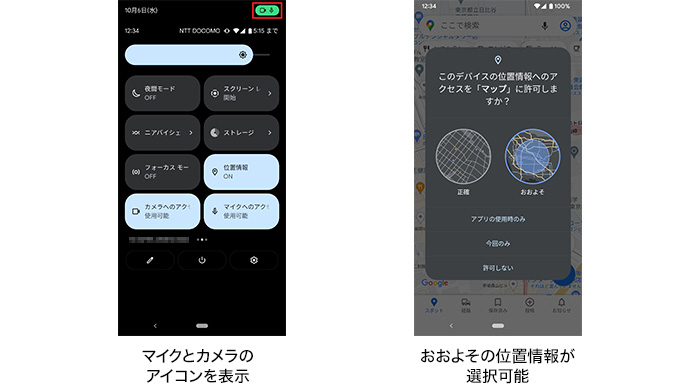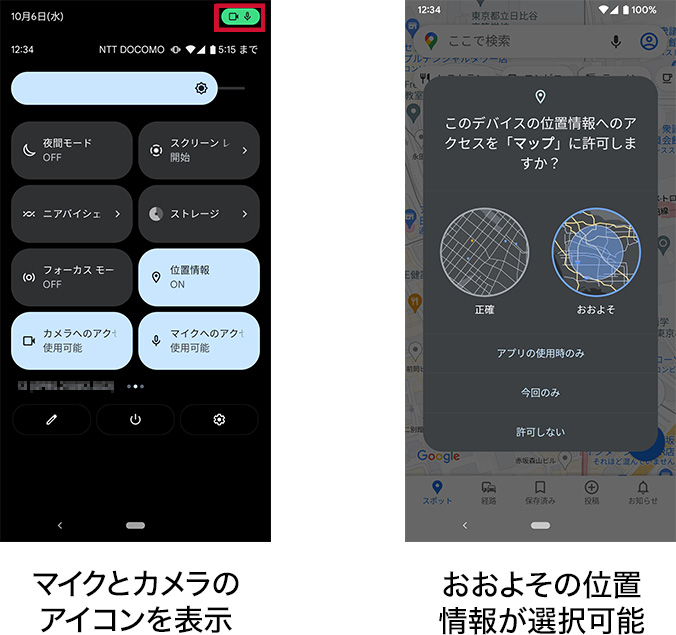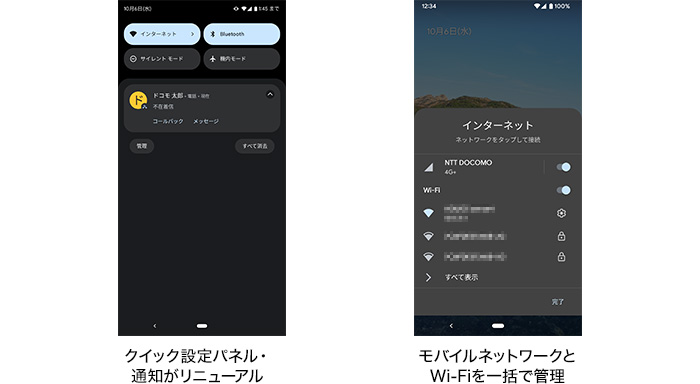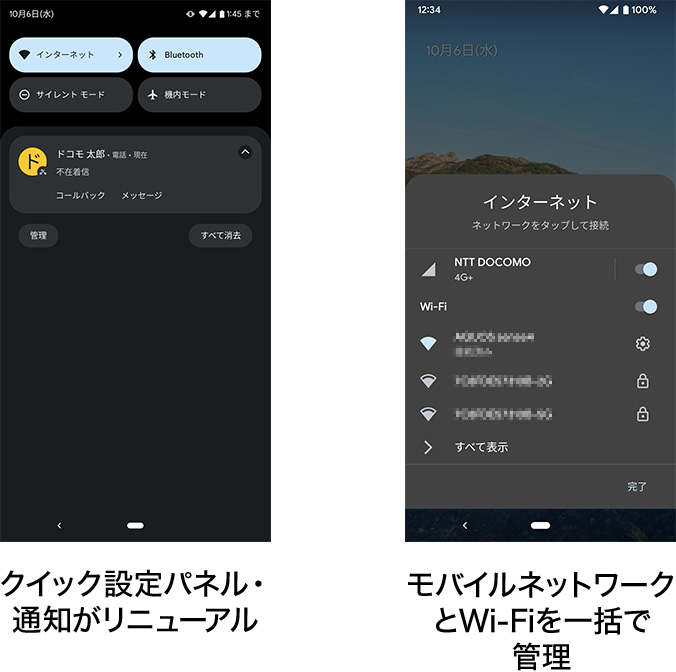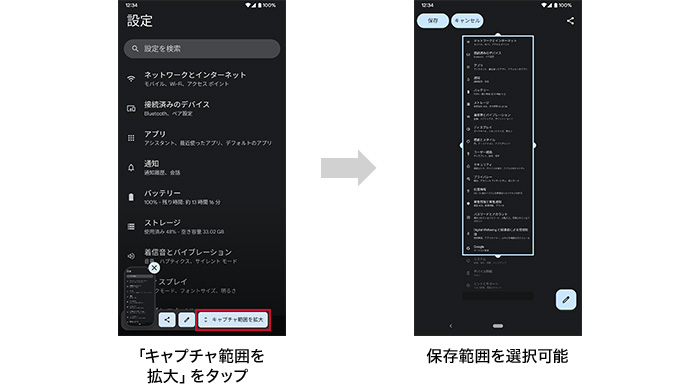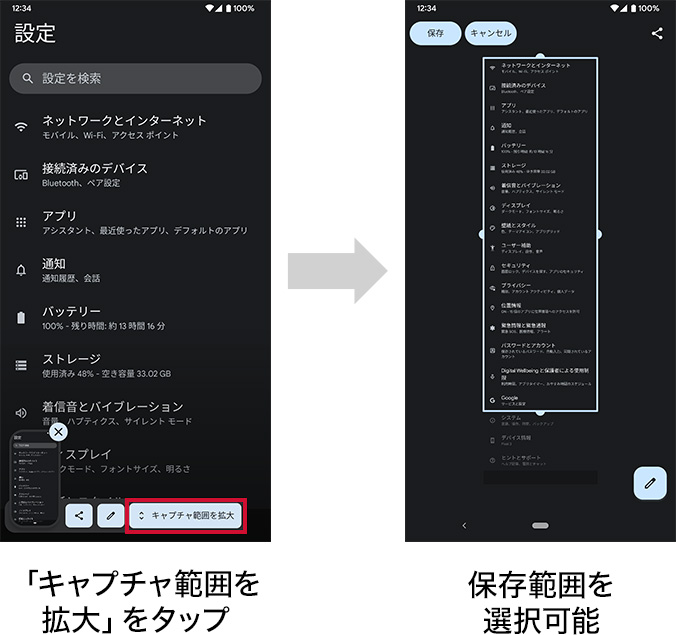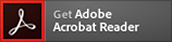Xperia Ace II SO-41Bのソフトウェアアップデート情報(2022年05月09日)
はじめに
Xperia Ace II SO-41Bのソフトウェアアップデートに関してお知らせいたします。
| 更新開始日 | 機種名 | 対応方法 | 提供期間 | その他 |
|---|---|---|---|---|
| 2022年05月09日 | Xperia Ace II SO-41B | OSバージョンアップ | - |
| 更新開始日 | 2022年05月09日 |
|---|---|
| 機種名 | Xperia Ace II SO-41B |
| 対応方法 | OSバージョンアップ |
| 提供期間 | |
| その他 | - |
| アップデート方法 | 更新時間※1 | |
|---|---|---|
| 端末本体 (Xi/FOMA/Wi-Fi) | 約27分 | |
| パソコン | 約23分 | |
-
お客さまご利用のインターネット回線環境等により異なる場合があります。
-
ダウンロード速度を13Mbpsとした場合の目安です。
-
ひとつ前のソフトウェアバージョンからバージョンアップする場合の所要時間です。
アップデート内容
主なアップデート内容
プライバシー強化
カメラ、マイク使用中にアイコンが表示されるようになり、アプリがカメラ、マイクを使用していることを一目でわかるようになりました。また位置情報の利用を許可する際に、正確な位置情報のほかにおおよその位置情報を選択できるようになり、お客さまご自身で、用途に合わせて利用する位置情報の粒度を選択できるようになりました。
-
位置情報の選択機能は、対応したアプリを利用する必要があります。
クイック設定パネル・通知のリニューアル
クイック設定パネルや通知が大幅にリニューアルされ、使いやすくなりました。
スクロールスクリーンショット
1画面に収まらない表示をスクリーンショットする場合、画面に表示されていない部分も含めて1つのスクリーンショットとして、撮れるようになりました。また、範囲選択により、好みの範囲で保存できます。
-
機種によっては対応していない場合がございます。
-
アプリや画面によっては対応していない場合がございます。
アップデート手順
アップデート方法
端末本体による方法
「Xi/FOMA/Wi-Fi」を利用して、バージョンアップします。「設定」→「システム」→「詳細設定」→「システムアップデート」を選択し画面の案内にしたがって操作してください。
詳しい操作手順
「Xperia Ace II SO-41B 」端末本体によるソフトウェアアップデート手順書(PDF形式:155KB )PDF
パソコン接続による方法
パソコン用の連携ツールを利用して、ソフトウェアの更新を行います。
あらかじめパソコンに連携ツールをインストールする必要があります。
※パソコン用連携ツールのダウンロードサイト
https://xperia.sony.jp/support/software/xperia-companion/
ソフトウェアバージョンの確認方法
本製品のビルド番号をご確認いただき、最新でない場合はアップデートをお願いいたします。
バージョン
過去ビルド番号:60.1.A.1.177、60.1.A.2.40、60.1.A.2.88、60.1.A.3.9、60.1.A.3.32、60.1.A.3.58、60.1.A.3.83、60.1.A.3.109、60.1.A.4.6
最新ビルド番号:60.2.A.1.218
確認方法
ホーム画面で『設定』⇒『デバイス情報』⇒『ビルド番号』
ご注意事項
-
アップデート手順をよく読み、お客さまの責任において実施してください。
-
アップデート手順をよく読み、お客様の責任において実施してください。
-
Xi/FOMAでのパケット通信をご利用の場合、モバイルネットワーク設定でアクセスポイントをspmode.ne.jpもしくはmoperaに設定してください。
-
Xi/FOMAでのパケット通信をご利用の場合、ダウンロードによる通信料金は発生しません。
-
国外でアップデートを行う場合は、Wi-Fi接続が必要です。
-
ソフトウェアが改造されているときはアップデートができません。
-
アップデート完了後は、以前のソフトウェアへ戻すことはできません。
-
アップデート中、本端末固有の情報(機種や製造番号など)が当社のサーバーに送信されます。当社は送信された情報を、アップデート以外の目的には利用いたしません。
-
アップデート中は一時的に各種機能を利用できない場合があります。
-
アップデートを行うと、一部の設定が初期化されることがありますので、再度設定を行ってください。
-
PINコードが設定されているときは、書き換え処理後の再起動の途中で、PINコードを入力する画面が表示され、PINコードを入力する必要があります。
-
アップデートに失敗し、一切の操作ができなくなった場合には、お手数ですがドコモ指定の故障取扱窓口までご相談ください。
-
アップデートは、本端末に保存されたデータを残したまま行うことができますが、お客さまの端末の状態(故障・破損・水濡れなど)によってはデータの保護ができない場合があります。必要なデータは事前にバックアップを取っていただくことをおすすめします。各アプリの持つデータについて、バックアップ可能な範囲はアプリにより異なります。各アプリでのバックアップ方法は、各アプリの提供元にご確認ください。
-
以下の場合はアップデートができません。事象を解消後に再度お試しください。
・通話中
・日付・時刻を正しく設定していないとき
・必要な電池残量がないとき
・内部ストレージに必要な空き容量がないとき
・国際ローミング中 -
アップデート中は電源を切らないでください。
-
更新ファイルのダウンロード中は電波状態の良いところで、移動せずに実行することをおすすめします。電波状態が悪い場合には、アップデートを中断することがあります。
-
アップデート後にGoogle Playストアなどからアプリケーションをアップデートしてください。
※Android 11向けのアプリケーションはAndroid 12では正常に動作しない場合があります。
※Android 12に非対応のアプリによって端末の動作が不安定になる場合や、機能が正常に動作しなくなる場合があります。
※各アプリケーションのAndroid 12対応有無については、アプリケーションの提供元にご確認ください。 -
アップデート後、ディスプレイの「明るさのレベル」の設定が引き継がれず、デフォルト値に戻ります。お手数ですが再度設定をお願いします。
-
更新期間の満了日につきましては、都合により予告なく変更する場合がございます。
-
「Xperia」はソニー株式会社の商標または登録商標です。
-
「Wi-Fi」は、Wi-Fi Allianceの商標または登録商標です。
-
「Google」「Google Play」「Android」は、Google LLC の商標または登録商標です。
-
PDF形式のファイルをご覧いただくには、アドビシステムズ社から無償提供されている
 Adobe® Reader®プラグインが必要です。「Adobe® Acrobat®」でご覧になる場合は、バージョン10以降をご利用ください。
Adobe® Reader®プラグインが必要です。「Adobe® Acrobat®」でご覧になる場合は、バージョン10以降をご利用ください。